今天給大家帶來Win8全屏截圖怎麼設置自動保存到桌麵,Win8全屏截圖如何設置自動保存到桌麵,讓您輕鬆解決問題。
這篇文章主要介紹了Win8全屏截圖設置自動保存到桌麵的方法技巧,本文使用注冊表的方式解決這個問題,實現截屏後直接保存到桌麵,需要的朋友可以參考下在win8係統中,我們可以使用快捷鍵,進行全屏截圖,而截好的圖片怎樣才能自動保存在桌麵呢?下麵我們來說說win8係統全屏截圖保存至桌麵的方法步驟。
1、按下“Window鍵+X鍵”組合鍵,點擊“運行”選項,如下圖所示:
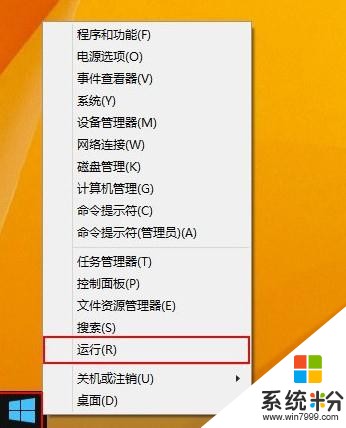
win8係統
2、在彈出的運行窗口中輸入“regedit”,然後按下回車鍵確認,如下圖所示:
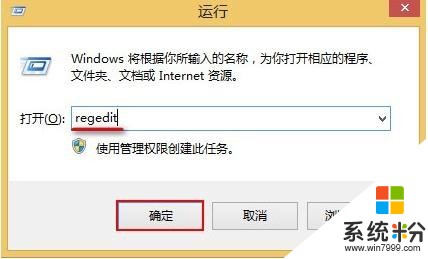
win8係統
3、打開注冊表編輯器後,按順序展開“HKEY_CURRENT_USERSoftwareMicrosoftWindowsCurrentVersionExplorer”,然後選擇雙擊Explorer文件中的“ScreenshotIndex”選項,如下圖所示:

win8係統
4、將彈出的設置窗口中“數值數據”更改成“1”,然後點擊“確定”即可,如下圖所示:
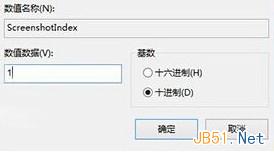
win8係統
操作完成這四個步驟後,用戶需要重啟電腦後才能生效這些操作。
以上就是Win8全屏截圖怎麼設置自動保存到桌麵,Win8全屏截圖如何設置自動保存到桌麵教程,希望本文中能幫您解決問題。
Win8相關教程